Можете ли вы поверить, что с момента моего последнего списка инструментов прошло 6 лет? Инструменты изменились, многие из них доступны онлайн, но, честно говоря, для составления нового списка инструментов требуется ОЧЕНЬ МНОГО РАБОТЫ. Но я смог, вот список на 2020-2021 годы. Это инструменты в моей папке Utils. Я создал папку d:dropboxutils и добавил ее в свой PATH.
Таким образом, он будет на всех моих компьютерах, и я могу мгновенно добраться до любого из них.
Это обновленный до версии 2020-21 мой список 2003, 2005, 2006, 2007, 2009, 2011 и 2014 годов, который в настоящее время включает все остальные мои списки. Я занимаюсь этим более 17 лет. Вау. Думаю, стоит тратить на это больше времени.
Все собирают утилиты, и у большинства есть список из тех, которые, по их мнению, незаменимы. Вот мой. У всех есть свои задачи, и я, скорее всего, использую каждую хотя бы несколько раз в неделю. Для меня «утилита» означает утилитарность. По этому принципу и построен список.
Программы которые точно нужны на вашем компьютере!
Все это очень любимые и часто используемые утилиты. Я бы не рекомендовал их, если бы не использовал их постоянно. Никто не платил деньги за то, чтобы быть в этом списке.
Эту статью написал наш коллега Скотт. Вот версия на английском. Ну а сам список под катом.
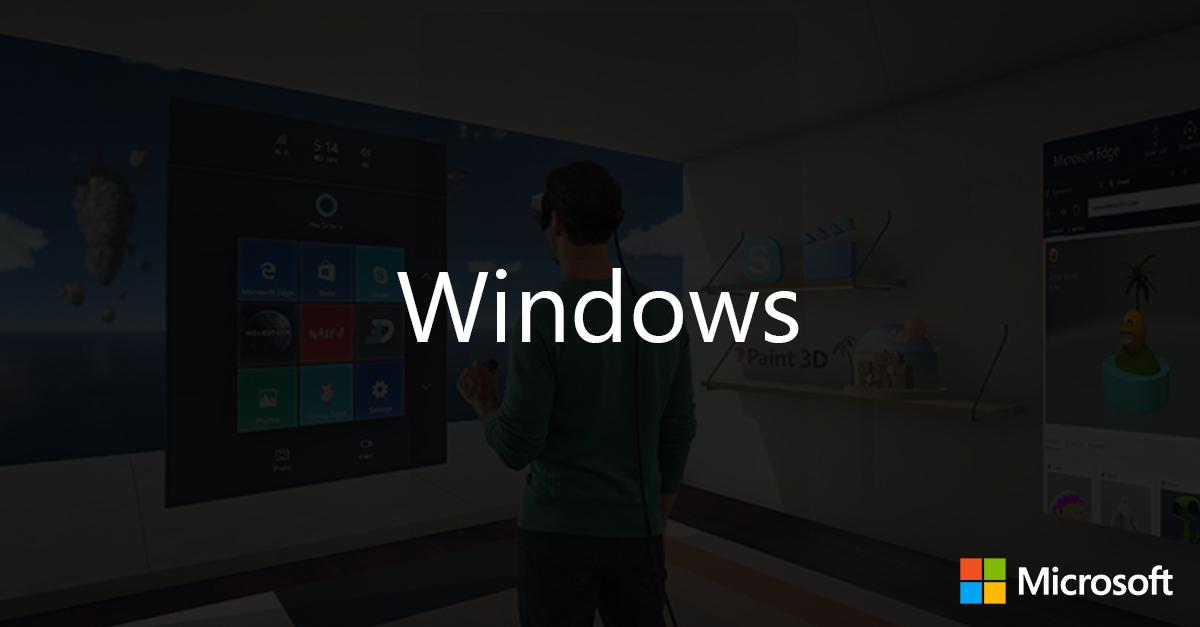
Утилиты, меняющие жизнь и работу
- Подсистема Windows для Linux. Невозможно переоценить то, как WSL/WSL2 поставил вишенку на вершину Windows 10. Интеграция с Windows просто фантастическая. Это также НАМНОГО быстрее, чем запуск виртуальной машины.
- Терминал Windows. Наконец-то в Windows появился современный терминал. Вы можете запускать такие оболочки, как командная строка, PowerShell и подсистема Windows для Linux (WSL).
- Windows PowerToys — они вернулись и должны быть встроены в Windows.
- VS Code — Visual Studio Code супер-быстр и является моим редактором кода «goto». Я до сих пор иногда использую блокнот и часто использую полную Visual Studio, но VS Code похож на Tesla в мире редакторов кода. Ознакомьтесь с моими любимыми расширениями VS Code ниже.
- ZoomIt — Настоящая классика, но также и ответ на вопрос №1, который мне задают. Как вы рисуете на экране, когда показываете свой экран?
- Winget — это apt-get для Windows. Подобно choco, который я использовал в прошлом, WinGet будет включен в Windows 10 и будет иметь массу приятных функций.
- QuickLook — Бесплатно в Магазине Windows, просто выделите файл в Проводнике и нажмите Пробел, чтобы получить превью.
Крутые утилиты для разработчиков (в большинстве своем .NET, но не только)
- CodeTrack — это бесплатный профилировщик производительности и анализатор выполнения .NET. Он работает практически со всеми версиями .NET и даст вам полное представление о том, как работает ваш код!
- LINQPad — интерактивно запрашивайте базы данных с помощью LINQ с помощью этого инструмента от Джозефа Альбахари.
- WinMerge — WinMerge становится все лучше и лучше. Он сравнивает файлы и папки и помогает вам объединить конфликтующие файлы исходного кода.
- WinDbg — низкоуровневый и классический, но также новый и свежий! WinDbg теперь в Магазине Windows со ВСЕМИ НОВЫМИ ВИЗУАЛАМИ и многим другим!
- Insomnia и Nightingale — отличные альтернативы Postman для REST API!
- Обозреватель пакетов NuGet — это приложение позволяет просматривать пакеты NuGet из онлайн-канала и просматривать содержимое пакетов.
- WireShark — Что происходит в сети? WireShark знает.
- GitHub Desktop — Gits, кхм, прочь! Смотрите Git 101 на YouTube.
Полезные утилиты Windows
- Ear Trumpet — фантастический продвинутый регулятор громкости для Windows! Если вы когда-нибудь хотели, чтобы громкость в Windows увеличилась до 11, то Ear Trumpet — это то приложение.
- Teracopy — хотя я чаще всего использую отличные встроенные функции копирования Windows 10, когда я хочу переместить МНОГО файлов как можно быстрее, ничто не сравнится с TeraCopy, приложением, которое делает именно это — быстро перемещает файлы. Контроль очереди отличный.
- AutoHotKey — это крошечная, удивительно быстрая бесплатная утилита с открытым исходным кодом для Windows. Она позволяет автоматизировать все, от нажатия клавиш до мыши. Программирование для непрограммистов. Это полная система автоматизации для Windows без разочарований из-за VBScript.
- 7-Zip — все закончилось, и 7zip выиграл. Время подняться на борт. Формат 7z быстро становится форматом сжатия, который выбирают самые требовательные пользователи. Обычно сжатие на 2-10% лучше, чем у ZIP. Это приложение прекрасно интегрируется в проводник Windows и открывает практически ВСЕ, что вы когда-либо захотите открыть, от TAR до ISO, от RAR до CAB.
- Paint.NET — забытая Microsoft программа Paint, написанная на .NET. Это 80% Photoshop, и это бесплатно. Вы можете поддержать автора, получив версию из Магазина Windows, и она будет обновляться автоматически!
- NimbleText — регулярные выражения сложны, и я не очень умен. NimbleText позволяет мне делать сумасшедшие вещи с большими объемами текста без особой боли.
- Markdown Monster — хотя мне нравится VSCode, Markdown Monster делает одну вещь невероятно хорошо. Markdown.
- Fiddler — простой, чистый и мощный прокси отладки для проверки HTTP между здесь и там. Он даже поддерживает изучение SSL-трафика.
- Коллекция утилит NirSoft — почти все, что делает NirSoft, заслуживает внимания. Мои любимые — MyUninstaller, замена для удаления программ, и WhoIsThisDomain.
- Ditto Clipboard Manager — WindowsKey+V великолепен и близок, но Ditto продолжает продвигать управление буфером обмена в Windows.
- TaskbarX — он буквально центрирует кнопки панели задач. Я люблю это. Open Source, но также доступно и за 1 доллар в Магазине Windows.
- ShellEx View — меню вашего проводника, вызываемое правой кнопкой мыши, загромождено, это поможет вам его не загромождать!
- OneCommander, Midnight Commander и Altap Salamander. Существует множество замечательных «переосмыслений» проводника Windows. OneCommander и Altap Salamander делают это, а Midnight Commander делает это для командной строки/CLI.
- WinDirStat — классический, но необходимый. Что занимает все это место? Спойлер — это Call of Duty.
- FileSeek и Everything — мгновенный поиск во всем!
- Мне нравится Win+Shift+S для скриншотов, но я также рекомендую ShareX, Greenshot и Lightshot.
- Для анимированных гифок попробуйте screen2gif или LICEcap!
- Alt-Tab Terminator — переводит ваш Alt-Tab на новый уровень с большим предварительным просмотром и поиском
- PureText — PureText вставляет простой текст в чистом виде. Свободный и славный. Спасибо Стив Миллер.
- Я все еще использую FTP, SCP и SFTP, и я использую для этого WinSCP! Это бесплатно или всего 10 долларов, чтобы получить его в Магазине Windows и поддержать автора!
- VLC Player — лучший и по-прежнему лучший. Проигрывает все и везде.
- PSReadline — в хорошем смысле делает PowerShell более запутанным.
- Yori и все утилиты Малкольма Смита — Yori — это переосмысление cmd.exe!
Расширения Visual Studio Code
- GitLens — великолепен. Просто делает Git и VS радостью и добавляет тысячу крошечных прекрасных функций, которые заставят вас улыбнуться. Вы удивитесь, почему это не встроено.
- Version Lens — у вас есть последние версии пакета? Теперь узнать легко.
- CodeSnap — скриншоты, специально созданные для того, чтобы делать ваш код красивым.
- Обозреватель тестов .NET Core — делает модульное тестирование с .NET на VS Code намного приятнее.
- Arduino для VS Code — расширение Arduino упрощает разработку, построение, развертывание и отладку ваших эскизов Arduino в Visual Studio Code! Так мило.
- Coverage Gutters — это удивительное расширение показывает, какой код покрывается модульным тестом, а какой нет. Райану нужна помощь, так что узнайте, подходит ли вам этот проект OSS!
- Docker для VS Code — обозреватель контейнеров, менеджер и средство развертывания, прямо из VS.
- GitHistory — еще одно приятное дополнение для Git, которое показывает ваш журнал Git.
- HexDump — мне это нужно больше, чем я хотел бы признать.
- LiveShare — прекратите screen-sharing и code и context sharing!
- PowerShell для VS — отличная замена PowerShell ISE
- Remote Containers — это УДИВИТЕЛЬНОЕ РАСШИРЕНИЕ, которое вы должны попробовать, если у вас есть Docker, но у него ужасное неописательное имя. Но чтобы поверить, это нужно увидеть. Возможно, это «Контейнеры разработки Visual Studio», я не уверен. Откройте папку и прикрепите к контейнеру разработки. Никаких установок, просто вы отлаживаете Rust, Go, C#, что угодно, НИЧЕГО не устанавливая. Удивительно.
- Удаленный SSH — еще один из семейства расширений VS Remote, он позволяет использовать любой удаленный SSH-сервер в качестве среды разработки.
- Удаленный WSL — редактируйте, отлаживайте и создавайте код из Windows… используя Linux!
- И, наконец, Yoncé, моя текущая тема VS Code. Вдохновлен Бейонсе.
Несколько вещей, которые мне очень нравятся
- RescueTime — Вы продуктивны? Вы тратите время на то, что вам нужно? RescueTime отслеживает, что вы делаете, и сообщает вам об этом с помощью фантастических отчетов. Очень хороший материал, если вы пытаетесь использовать GTD и TCB.
- Carnac — эта замечательная небольшая утилита с открытым исходным кодом показывает горячие клавиши, которые вы нажимаете, при их нажатии, показывая небольшие оверлеи в углу. Я использую его во время кодирования презентаций.
- DOSBox — Когда вы плывете в мире 64-битной супер-Windows-10-Pro, иногда вы забываете, что есть некоторые старые программы, которые вы больше не можете запускать сейчас, когда DOS на самом деле нет. Войдите в DOSBox, эмулятор DOS x86! Уфф, теперь я могу играть в Bard’s Tale из 1988 года на Windows 10 в 2021 году! Посетите Gog.com, чтобы найти множество классических произведений на базе DOSBox
- Ах да, и, наконец, Windows Sandbox — у вас это уже есть, но вы даже не подозреваете об этом! Вы можете за СЕКУНДЫ запустить копию своей машины с Windows 10 в безопасной песочнице, и когда вы ее закроете, она исчезнет. Пуф. Отлично подходит для тестирования странных инструментов и утилит, которые некоторые рандомы во всяких блогах советуют вам попробовать.
- Microsoft
- утилиты для windows
- утилиты
- расширения
- Блог компании Microsoft
- Системное администрирование
- Программирование
- Разработка игр
- Разработка под Windows
Источник: habr.com
Удали Эти Программы ПРЯМО СЕЙЧАС! Улучшение Windows 10/11. Программы для прокачки и оптимизации ПК
Для чего нужны компьютерные программы и мобильные приложения
Сегодня мы поговорим о программном обеспечении (программах). Программы для персонального компьютера часто называют «прикладные программы», а программы для мобильных устройств называются «мобильные приложения». Вы наверняка слышали, что для выполнения определённых задач нужны специальные компьютерные программы. То есть без нужной программы вы даже текст не сможете набрать. И это правда.

Программа или Приложение — это тип программного обеспечения, которое позволяет выполнять конкретные задачи. Когда вы открываете программу, она работает под управлением операционной системы, пока вы её не закроете. Как правило, работая за компьютером, вы будете использовать одновременно несколько программ, то есть сразу может быть открыт текстовый редактор, файловый менеджер, интернет-браузер, это процесс называют — многозадачность. А координирует работу этих программ ОС.
Сегодня программы можно скачать в интернете. Есть много бесплатных программ, которые можно использовать для решения поставленных задач. Конечно, есть и платные программные продукты, функциональные возможности которых можно получить после оплаты. Так, если вы хотите набирать тексты в текстовом редакторе MS Word и работать с электронными таблицами MS Excel, тогда придётся купить программный продукт Microsoft Office.
Технологии стремительно развиваются, появляются новые устройства (смартфоны, планшеты) и многие программы становятся доступны для мобильных устройств и даже для современных телевизоров с поддержкой SmartTV.
Типы программ для персонального ПК
Существует бесчисленное множество программного обеспечения для персонального компьютера, и оно подразделяется на множество категорий. По функциональности все программы отличаются, например, полнофункциональный (Microsoft Word), обладает большими функциональными возможностями, нежили Блокнот, входящий в состав операционной системы Windows.
Давайте рассмотрим самые распространённые типы программных продуктов:
Текстовые редакторы: позволяют создавать и редактировать тексты, таблицы и много других видов документов. Наиболее известный текстовый редактор — Microsoft Word.

Графические редакторы: позволяют создавать и редактировать графическое изображение (фото, картинки, рисунки) используя множество инструментов, стилей и шаблонов. Наиболее известный графический редактор — Photoshop.

Веб-Браузеры: это инструмент, который вы используете для доступа к глобальной сети Интернет. Большинство компьютеров поставляются с веб-браузером, но вы также можете загрузить другой. Примеры: Internet Explorer, Firefox, Google Chrome, Yandex-браузер и Safari.

Игры: существует множество различных игр, в которые можно играть на компьютере. Это могут быть простенькие игры, такие как «Пасьянс» или современные экшн игры, требующие много вычислительной мощности от компьютерного железа. Такие игры под силу не всем компьютерам.

Медиапроигрыватели: если вы хотите слушать музыку или смотреть фильмы на компьютере, вам понадобится программа-плеер. Для компьютеров на базе MS Windows предустановлен Windows Media Player, а для компьютеров Apple это iTunes.

Виджеты: это простые приложения, которые можно разместить на рабочем столе (если вы используете Mac или PC с Windows последнего поколения). Есть много различных типов виджетов: календари, калькуляторы, карты, заголовки новостей, заметки, часы и многое другое.

Это лишь небольшая часть категорий программного обеспечения, которое вы можете использовать на компьютере.
Установка программ на компьютер
Для работы с программой, её нужно установить на компьютер. Процесс установки программ проходит по похожему сценарию, ваша задача следовать инструкциям менеджера установки.
Если программное обеспечение куплено в магазине, достаточно вставить установочный диск в дисковод и следовать инструкциям на экране. Если программное обеспечение, загружено из интернета, с ним будет файл readme (например, readme.txt), который включает в себя инструкции по установке и другую информацию.
Совет: Соблюдайте осторожность при загрузке программного обеспечения из интернета, так как он может содержать вирусы или другие вредоносные программы. Программы купленные, или распространяющиеся в обмен на подписку не содержат вирусов, программы, скачанные в интернете, с сомнительных источников могут содержать вредоносный код. Если у вас есть Антивирус, настоятельно рекомендуем проверить загруженное программное обеспечение, прежде чем устанавливать его.
Открытие файлов с помощью программ
Существует два основных способа открыть файл:
- Найдите файл на компьютере, наведите курсор мышки и дважды щёлкните левой кнопкой. Такой способ позволит открыть файл с помощью программы по умолчанию. Это значит, что операционная система по типу файла определяет, какой программой был создан файл, и какую программу следует запустить для открытия подобных файлов. Конечно, если эта программа установлена на компьютере.

- Откройте программу, а затем, используя пункт меню «Файл» – «Открыть», откройте файл. Как правило, все программы имеют меню, а первым пунктом меню является пункт «Файл». Через это пункт меню можно открывать, создавать, сохранять и много другое.

Также зная основные типы файлов, вы сможете сами решить какой программой можно открыть тот или иной файл. Например, фотографию в формате .jpg, вы можете открыть в стандартном графическом редакторе Paint или в Photoshop, только вот функциональные возможности этих программ сильно отличаются. Это как проехать на автомобиле ВАЗ и BMW. Вот и судите, что вы можете сделать с фотографией, имея разные инструменты (программы) под рукой.
Мобильные приложения
Мобильные приложения для смартфонов и планшетных компьютеров, открывают много новых возможностей. Скачав нужное приложение, вы можете использовать смартфон в качестве навигатора, банк-клиента или электронной книги. Вы можете считывать штрихкоды с товаров или квитанций на оплату, и тут же их оплачивать. Есть приложения, которые позволяют измерить расстояние, определить уровень горизонта и направление движения. И таких приложений тысячи.

По сравнению с традиционными приложениями, мобильные приложения относительно дешёвые. Многие из них стоят всего 30 рублей, а другие и вовсе бесплатные. Подключив ваше мобильное устройство к интернету, вы можете загружать приложения непосредственно на мобильное устройство. Или же можете скачать приложение на свой компьютер и затем передать его на мобильное устройство, через кабель или Bluetooth.
Главное, вы должны понимать, что от того какой программой вы пользуетесь, зависит конечный результат.
Друзья, поддержите нас! Поделитесь статьёй в социальных сетях:
Источник: rede-pc.ru
Какие компьютерные программы указать в резюме
В разделе профессиональных навыков или дополнительной информации многие указывают знание компьютера. Но далеко не все могут составить список компьютерных программ для резюме. Конечно, указывать лучше всего лишь то ПО, с которым вы действительно умеете работать. Ведь рекрутер может попросить вам прямо на собеседовании показать свои умения.
Правила написания
Писать о навыках работы с компьютером кадровики советуют даже тем людям, которые претендуют на должность не связанную с работой за ПК. Описывая уровень владения этой техникой, можно указать список программ, которыми вы умеете пользоваться. Также надо написать, на каком уровне вы знаете компьютер. Указать это можно следующим образом:
- уверенный пользователь ПК;
- средний уровень;
- начальный уровень владения компьютером.
А вот детально расписывать о знаниях тех или иных программ не стоит. Каждый соискатель может воспользоваться таким образцом написания этой графы:
Опытный пользователь. Умение работать с базовыми программами MS Office (Access, Excel, Power Point, Word, WordPad), графическими редакторами (Picture Manager, CorelDRAW), программами для отправки-получения электронной корреспонденции (Outlook Express). Умею быстро искать необходимую информацию в интернете, могу работать с различными браузерами (Opera, Firefox, Chrome, Amigo, Internet Explorer). Неплохое знание особенностей операционной системы Windows.
Универсальный вариант этого раздела может выглядеть и несколько иначе:
Полезно знать: Какие слабые стороны указать в резюме
Владение ПК на среднем уровне. Умение работать с программами MS Office (опыт работы с Excel, Word), искать и скачивать необходимую информацию через интернет (работал с браузерами Opera, Firefox), могу оправлять электронные письма.
Специфика профессий
Существует ряд специальностей, для которых необходимо перечислить знание программ, помогающих работать. Конечно, начать описание лучше с общих сведений об уровне владения компьютером и умении работать с основными программами. Например, в резюме бухгалтера эта графа может выглядеть следующим образом:
Уверенный компьютерный пользователь. Знание основных программ Microsoft Office, таких как MS Access, Word, PowerPoint, Excel, умение работать с электронной почтой (в том числе и в программах Outlook Express, Mirramail, EmailOpenViewPro). Отменные навыки работы в интернете в различных браузерах (работал в Opera, Google Chrome, Mozilla Firefox и прочих). Знание специализированных компьютерных программ: 1С:Бухгалтерия 7.7 и 8, Парус, системы Клиент-Банк.
Слишком большой список с перечислением всевозможного ПО может дать обратный эффект: работодатель решит, что ваши знания очень поверхностны.
Неплохо будет, если претендент на должность менеджера по продажам помимо списка основных программ ПК укажет также знание специализированных. В его резюме указанный раздел графы «профессиональные навыки» может выглядеть так:
Полезно знать: Личные качества для резюме
Уровень грамотного пользователя. Навыки поиска специализированной информации в интернете, опыт работы с различными браузерами (в том числе Explorer, Opera, Chrome и прочие). Знание основ работы с операционными системами Linux и Windows, основных офисных программ, текстовых и графических редакторов (Word, WordPad, PowerPoint, Access, Paint, Excel, Photoshop). Навыки работы со специализированными системами «БЭСТ», 1С:Предприятие (спецификация «Торговля и склад»), опыт работы с системой CRM, регулирующей взаимоотношения с клиентами.
Если должность требует более глубоких знаний определенных программ, то их необходимо указать. Так, на должность PHP-программиста можно помимо умения работать с ПК, могут понадобиться следующее: знание PHP, API соц.сетей, WordPress API, CSS, HTML, JS, CSS.
Полезно знать: Примеры профессиональных навыков и умений в резюме
В последнем случае ориентироваться необходимо на свои знания и на требования работодателя.
Если освоение новых программ не вызывает у вас трудностей, это стоит отметить в окончании раздела.
- Какие слабые стороны указать в резюме
- Как составить резюме без опыта работы
- Что написать в резюме обо мне
Источник: rezume2016.ru